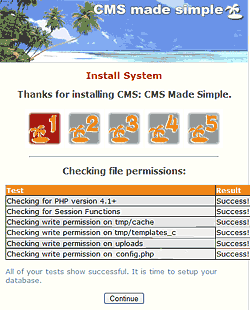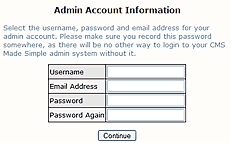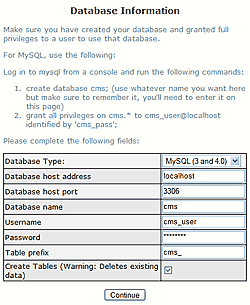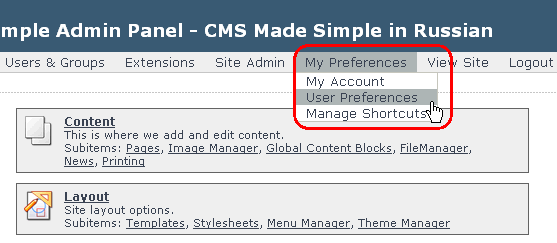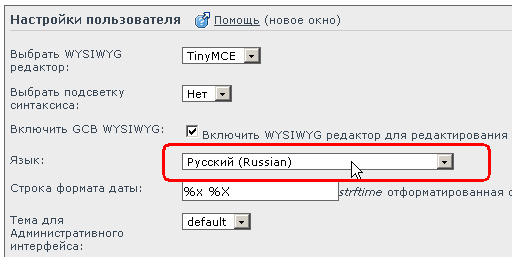This page in: English - Deutsch - Español - Français - Italiano - Lietuvių - Nederlands - Norsk - Polski - Русский - Svenska - Tiếng Việt - عربي - 日本語 简体中文
Установка через Shell
Хотя эта инструкция пошаговой установки выглядит на первый взгляд несколько запутанной, если в пройдете ее шаг за шагом, все должно работать гладко. Вы должны также проверить системные требования, перед тем как начать.
Шаг 1
Войти на ваш сервер через ssh (или telnet)
cd to your www-root dir
Если вы делаете обновление, то рекомендуется создать резервную копию базы данных. Также, если вы используете свой шаблон для панели администрирования, то сохраните его (обновление установит стандартный шаблон по умолчанию).
Шаг 2
Найдите последнюю стабильную версию. Вам понадобится файл с расширением tar.gz.
По данной выше ссылки, Вы попадете на страницу, где представлены альтернативные ссылки загрузки. Убедитесь, что ваш браузер отображает адрес ссыкли, на которые вы наводите курсор в строке состояния. Наведите курсор на новейший файл с расширением tar.gz, и посмотрете, какой ID указывается в середине ссылке. Этот ID является ключом к загрузке на сервер верного tar.gz файла. На время написания (март 2008) используется ID номер 1730.
В командной строке ssh введите следующую команду, заменяя в ней текущий номер (ID) и номер версии CMSMS на данный момент:
wget http://dev.cmsmadesimple.org/frs/download.php/1730/cmsmadesimple-1.2.3.tar.gz
Возможно, что на данном этапе Вы захотите войти на сервер с вашей FTP программой, чтобы убедиться, что вы успешно загрузили tar.gz файл.
Теперь выполните следующую команду, подставляя версию загружаемой CMSMS вместо "1.2.3":
tar -zxf cmsmadesimple-1.2.3.tar.gz
Шаг 3
У вас на сервере был создан новый каталог с именем cmsmadesimple-1.2.3. Теперь у вас есть два варианта. Вы можете установить CMSMS в этом каталоге, или переименовать его. Последующим шагом этого руководства будем переход в только что созданный каталог. Если вы его не переименовали, то задайте такую команду:
cd cmsmadesimple-1.2.3
Шаг 4
Для того чтобы у скрипта был соответствующий доступ, вам необходимо изменить права на следующие файлы и каталоги на сервере. Измените chmod на 777. (Примечание: chmod 777 разрешает самые широкие права доступа и может привести к нарушению безопасности. Как следствие, это может позволить хакерам загружать файлы в эти директории для запуска фишинг-сайтов и т.д. Если безопасность вашего веб-сайта имеет важное значение, то измените права доступа на chmod 775):
chmod 777 tmp; \ chmod 777 tmp/templates_c; \ chmod 777 tmp/cache; \ chmod 777 uploads; \ chmod 777 uploads/images; \ chmod 777 modules
Примечание: Если php выполняется на сервере через отдельного пользователя, то вы можете пропустить этот и следующий шаг.
Шаг 5
Выполните команду
touch config.php; chmod 666 config.php
Примечание: В случае если веб-сервер имеет права на запись в этот каталог, Вам не нужно будет создать файл config.php вручную (в этом случае этот файл будет автоматически создан во время установки). Но чаще всего такого доступа у сервера нет.
Шаг 6
Создайте пустую базу данных. В зависимости от Вашего хостинга Вы можете воспользоваться программой типа PHPMyAdmin или панелью управления на хостинге.
Вы можете выбрать любое название, имя пользователя и пароль для базы данных (только обязательно запомните его!). В последующих шагах будут использоваться следующие данные:
- Название базы данных: cms
- Имя пользователя: cms_user
- Пароль: cms_pass
Вам нужно будет подставить свои данные.
Примечание: Возможно, что на Вашем хостинге Вы можете использовать только одну базу данных, которая уже создана по умолчанию. Тогда вам придется использовать эту базу данных (а также имя пользователя и пароль, которые Вы используете для входа в Вашу базу данных). Если это так, вы можете пропустить шаг 6. Только не забудьте использовать префикс для таблиц (шаг 10), который поможет отделить CMSMS таблицы от других таблиц, которые возможно уже созданы в этой базе данных.
Шаг 7
Теперь в вашем браузере введите URL в каталог, где вы создали файлы (шаг 3), например http://www.yoursite.com/cmsmadesimple-1.2.3/index.php. Это вызовет мастера установки. Если мастер не вызывается, то перейдите к http://www.yoursite.com/install/index.php
Шаг 8
На первом этапе установки (см. картинку выше) делается проверка требований к серверу и установленных прав. Если все тесты успешно, нажмите кнопку "Continue".
Если вы видите какие-либо ошибки, то Вам нужно устранить их перед тем, как продолжить установку.
Шаг 9
На следующем этапе вы должны выбрать имя пользователя, адрес электронной почты и пароль для администратора.
Примечание: Здесь имеется ввиду имя пользователя и пароль, которые будут использоваться для доступа в администраторский раздел Вашей CMS Made Simple после завершения установки, а не имя пользователя и пароль для базы данных, которые Вы задали при создании базы данных (шаг 6).
Шаг 10
На следующем этапе вам необходимо ввести информацию о базе данных. Это название базы данных, имя пользователя и пароль, которые вы использовали при создании базы данных в шаге 6. В большинстве случаев все остальные параметры можно оставить как есть.
Обратитесь к провайдеру вашего хостинга, если у Вас возникли трудности на этом этапе.
Примечание 1: Снимите галочку с "Создать таблицы", если вы используете существующую базу данных CMSMS и хотите сохранить содержание (например, если вы обновляете свою CMS). В противном случае оставьте как есть. Таблицы других программ таких как, например, phpBB форум, находящихся в этой же базе данных не будут изменены, сброшены или удалены.
Шаг 11
Eсли на следующем экране все пункты помечены как [done], то это значит, что установка была успешно завершена и CMSMS готова к использованию!
Шаг 12
Последний шаг состоит в том, чтобы удалить каталог установки по соображениям безопасности. ВНИМАНИЕ Если вы делаете обновление, то возможно, вам придется запустить процедуру обновления базы данных. Login as administrator - you may see a red warning box - follow the instructions BEFORE deleting the install directory. Войдите в CMSMS в качестве администратора и Вы увидите красное предупреждающее замечание - следуйте инструкциям перед удалением директории установки.
После того, как предупреждение исчезло, выполните команду:
chmod 444 config.php; rm -rf install
Шаг 13
Войдите в административный интерфейс в http://www.yoursite.com/admin/index.php Выберите в основном меню пункт "My Preferences" и в выпадающем меню "User Preferences".
После этого выберите под пунктом Language в списке Русский язык.
This page in:
English -
Deutsch -
Español -
Français -
Italiano -
Lietuvių -
Nederlands -
Norsk -
Polski -
Česky -
Русский -
Svenska -
Tiếng Việt -
عربي -
日本語
简体中文